Šiame vadove sužinosi, kaip su RDT Textures Asfalto-shaderiu sukurti realistines kelių dangas Cinema 4D. Šis shaderis naudoja fotogrametriją, kad sukurtų itin autentišką tekstūrą. Nesvarbu, ar nori naudoti paprastą, ar sudėtingesnį shaderį, šis vadovas suteiks tau visas reikiamas žinias, kad tavo scenos pasiektų naują lygį.
Svarbiausi įžvalgos
- RDT Textures asfalto shaderis suteikia realistišką vaizdą naudodamas fotogrametriją.
- Tekstūras galima efektyviai integruoti ir pritaikyti savo projektams.
- Gali taikyti įvairias Mappingo technikas, kad optimizuotum tekstūrų atvaizdavimą.
Žingsnis po žingsnio vadovas
1. Medžiagų ruošimas
Pirmiausia turėtum pritaikyti norimą medžiagą savo projektui. Turi galimybę pasirinkti tarp paprastos tekstūros ar realistiškesnės versijos. Laikyk streso klavišą (Ctrl), kad efektyviai kopijuotum medžiagas ir jas pastatytum į norimas vietas ant savo šaligatvio ir kelio.

2. Prieiga prie RDT Textures
Norėdamas naudoti RDT Textures asfalto shaderį, atsisiųsk sceną iš rdt-textures.com svetainės. Po atsisiuntimo turėtum išskleisti failą ir paruošti jį importavimui į Cinema 4D.

3. Medžiagų importavimas
Cinema 4D eik į „Gamyba“ ir įrašyk reikalingas medžiagas iš savo atsisiųsto aplanko. Turi galimybę ištrinti medžiagas, kurios yra dangaus objektui ir rutuliui, nes tau reikalinga tik asfalto medžiaga.
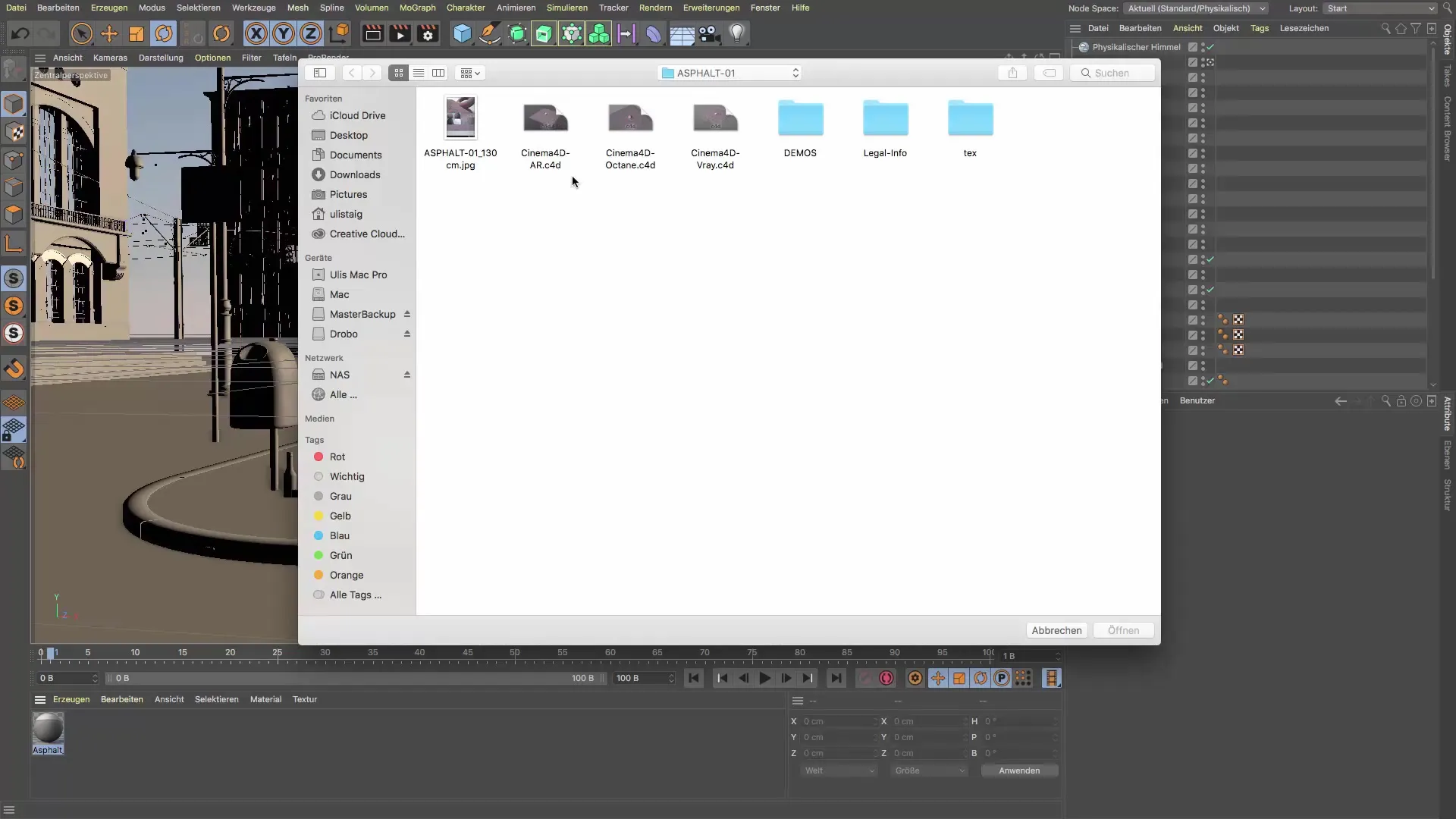
4. Medžiagos priskyrimas ir pritaikymas
Dabar pritaikyk asfalto medžiagą prie priekio savo šaligatvio. Pirmame vaizde pastebėsi, kad tekstūra dar atrodo gana šiurkšti. Norint pagerinti kokybę, patartina UVW-Mapping pakeisti į kubo Mapping.

5. Plytelių nustatymų optimizavimas
Plytelių nustatymas yra svarbus aspektas siekiant gauti vientisą vaizdą. Nustačius, turėtum siekti optimizuoti plytelių nustatymus taip, kad jie neturėtų jokių modelių ar pertrūkių.

6. Medžiagos detalių pritaikymas
Atidaryk medžiagos parametrus ir patikrink difuzijos kanalą. Užtikrink, kad atspindėjimo ir reljefo parametrai nebūtų per dideli, siekiant gauti realistišką rezultatą. 1% iki 5% reikšmės yra optimalios, kad būtų išvengta perdėjimų.

7. Nustatymų tobulinimas
Sub-Plygon Displacement nustatymams turėtum nustatyti reikšmes nuo 2 cm iki 6 cm. 5 cm reikšmė paprastai yra ideali, kad būtų atvaizduojami maži detalės be pernelyg didelės renderavimo laiko naštos.
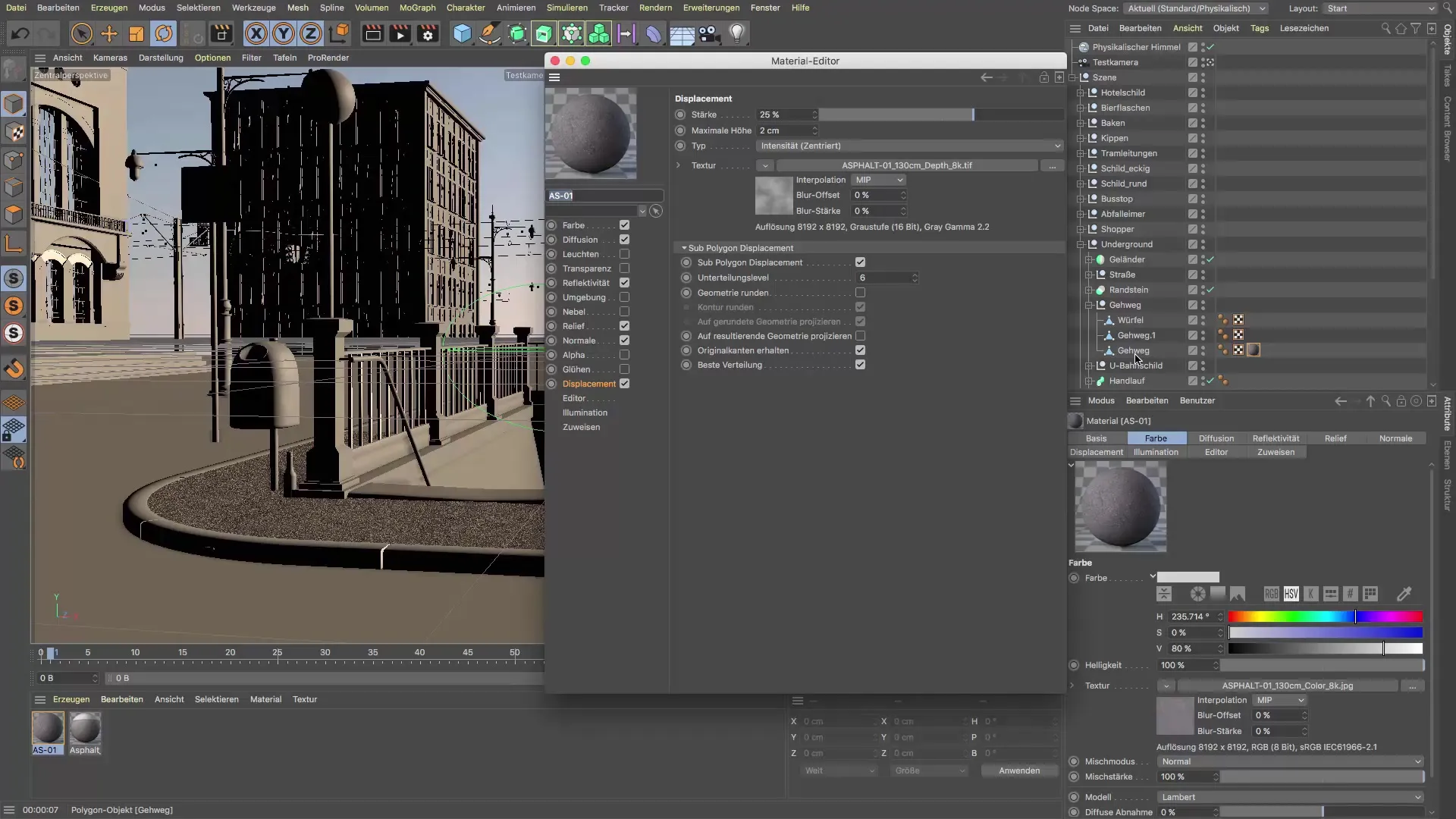
8. Atnaujinimo renderiavimas
Dabar atėjo laikas atvaizduoti scenos fragmentą, kad pamatytum, kaip medžiaga atrodo. Pastebėsi, kad tekstūra dabar atrodys detaliau. Tęsk eksperimentavimą, kad pasiektum norimą rezultatą.

9. Medžiagų taikymas
Tada gali taikyti tą pačią asfalto medžiagą kitiems plotams, pavyzdžiui, papildomiems šaligatviams ar kelio atkarpoms. Užtikrink, kad efektyviai naudotum prieigos plytelių funkciją, kad gautum vienodą vaizdą.

10. Paskutiniai pritaikymai
Peržiūrėk tekstūros pritaikymus iš tolo. Tikslas yra vientisas perėjimas iš tekstūros priekyje iki gana neutralaus paviršiaus fone. Priklausomai nuo tavo pageidavimų, gali pasirinkti tarp paprastos tekstūros ir detalesnio RDT medžiaga.

Santrauka – Cinema 4D vadovas: Realistinis asfalto shaderis su RDT tekstūromis
Tu sužinojai, kaip naudoti RDT Textures asfalto shaderį Cinema 4D, kad sukurtum realistiškas kelių dangas atsižvelgiant. Teisingas medžiagų naudojimas ir pritaikymas yra svarbūs siekiant gauti gerus rezultatus tavo projektuose.
Dažnai užduodami klausimai
Kas yra fotogrametrija?Fotogrametrija yra technika 3D modelių ir tekstūrų kūrimui fotografuojant objektus iš įvairių kampų.
Kaip atsisiųsti RDT tekstūras?RDT tekstūras gali atsisiųsti tiesiai iš rdt-textures.com svetainės, pasirinkęs atitinkamus failus.
Koks mappingas geriausiai tinka asfalto shaderiui?Asfalto shaderiui rekomenduojama kubo Mapping, kad gautumėte realistišką vaizdą.
Kurie nustatymai yra idealūs tekstūroms?Laikyk atspindėjimą apie 1-5% ir Sub-Plygon Displacement nustatyk 5, kad gautumėte realistišką rezultatą.
Kaip galiu kopijuoti savo medžiagas?Laikyk streso klavišą (Ctrl) nuspaudęs, kol perkelti medžiagą, kad efektyviai kopijuotum ją į norimas vietas.


